Win7下U盘安装Ubuntu14.04双系统
2017-02-15 00:41
525 查看
关于磁盘:
win7直接格式化盘,留空间就可以了,
ubuntu安装时,可以把win7的盘直接减掉,就是格式化了
root目录 / 设置不要太小,因为我自己常用
U盘安装双系统win7+Ubuntu14.04,Ubuntu引导启动
该双系统的安装是在已经安装了win7,然后再在win7前提下安装Ubuntu14.04的,同时用Ubuntu引导启动,如果想用win7来作为引导启动,可以在网上搜一下相关教程,在这里我就不说了。还有要注意一点的就是,我在安装完Ubuntu时,进入Ubuntu的引导启动项,想进入win7,但是就是进不去,原因是安装Ubuntu14.04后,win7的启动项可能损坏了,我的做法通过winPE(就是大白菜,老毛桃那些U盘装机系统,),也可以通过系统光盘进入win7进行修复,具体做法,后面有说,现在就进入正题。
1. 现在默认你已经装好了win7,然后下载个UItraISO,然后就把Ubuntu刻录到U盘里,步骤如下:
1)打开UItraISO,在本地目录选择你的Ubuntu镜像,然后双击它

2)在启动菜单项选择”写入硬盘映像”

3)在刻录检验打上勾,(不打上也可以的)大家可以尝试先,然后写入方式选USB-ZIP+,便捷启动——写入MBR选择USB-ZIP+,(在网上看了其他一些教程,写入方式和写入MBR也有选其他项的,具体区别可以参考百科http://baike.baidu.com/view/1783576.htm?fromTaglist,我选的方式,经实践是没问题的,还有如果你是在win7装Ubuntu,最好不要在win8或XP刻录Ubuntu到U盘,我之前是在win8刻录Ubuntu到U盘,结果把U盘插到win7系统的机子上却不能用USB启动,搞了半天才发现问题,后来改为在win7刻录,就没事了。还有我后来几次在写入MBR时,UItraISO老提示设备忙,要关闭正在运行的程序,后来我不管了,直接拿去装,也没问题。具体原因我也不清楚。最好是写入MBR时成功啦)。选好所有项后就点击写入,等待消息框显示成功,那就可以安装Ubuntu了。
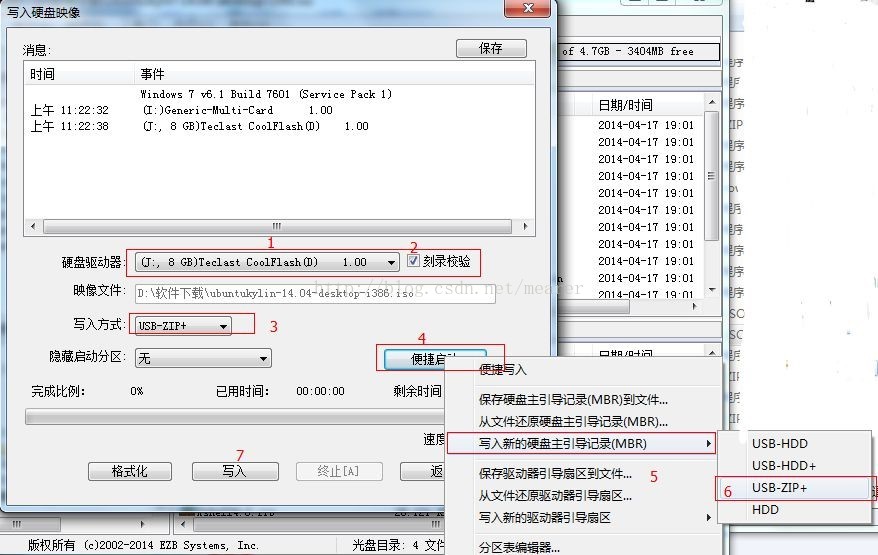
2. 在安装Ubuntu前,首先你要分一个空的盘给Ubuntu使用,可以使用分区助手,分一个新区出来作为Ubuntu使用。最好是30G以上。
3. 现在就是安装Ubuntu的时候了,进入你的机子的BIOS系统选择USB启动,怎么做,具体网上搜一下资料,点安装Ubuntu。
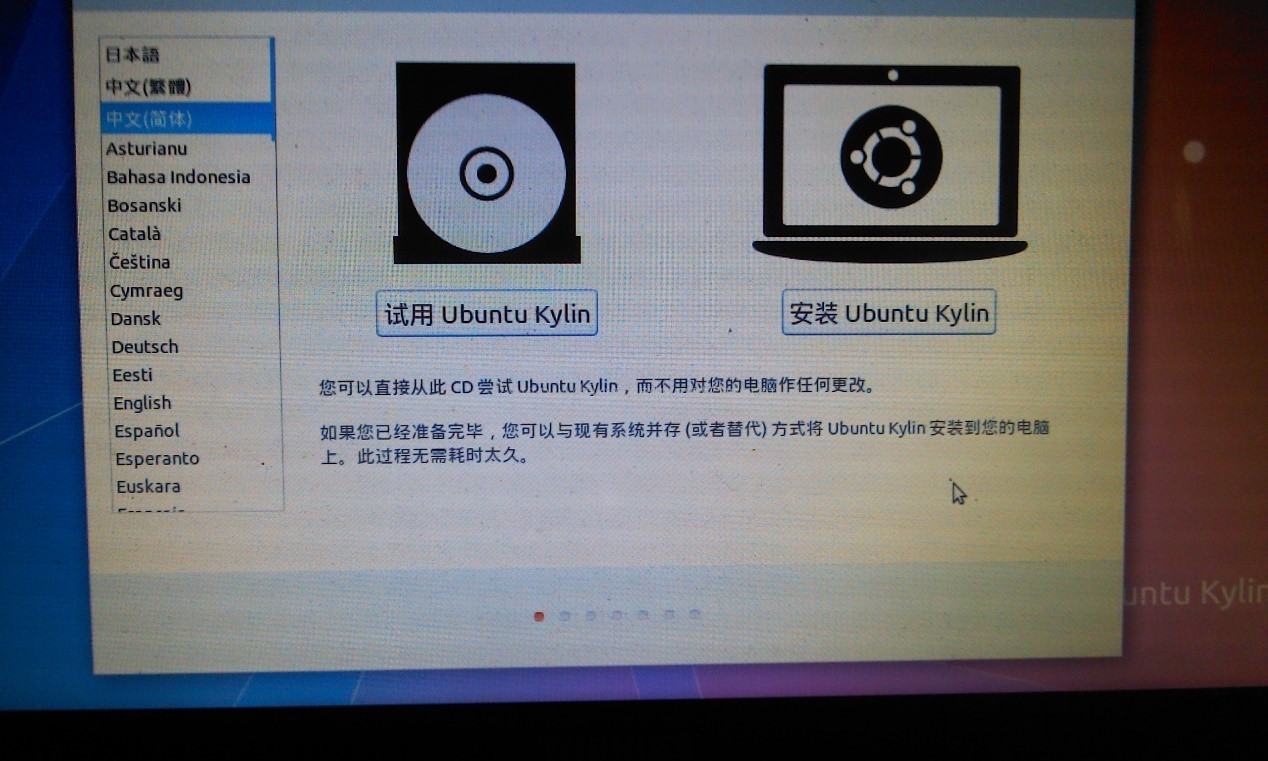
4. Wifi根据自己需要,可连可不连,我是选择不连的
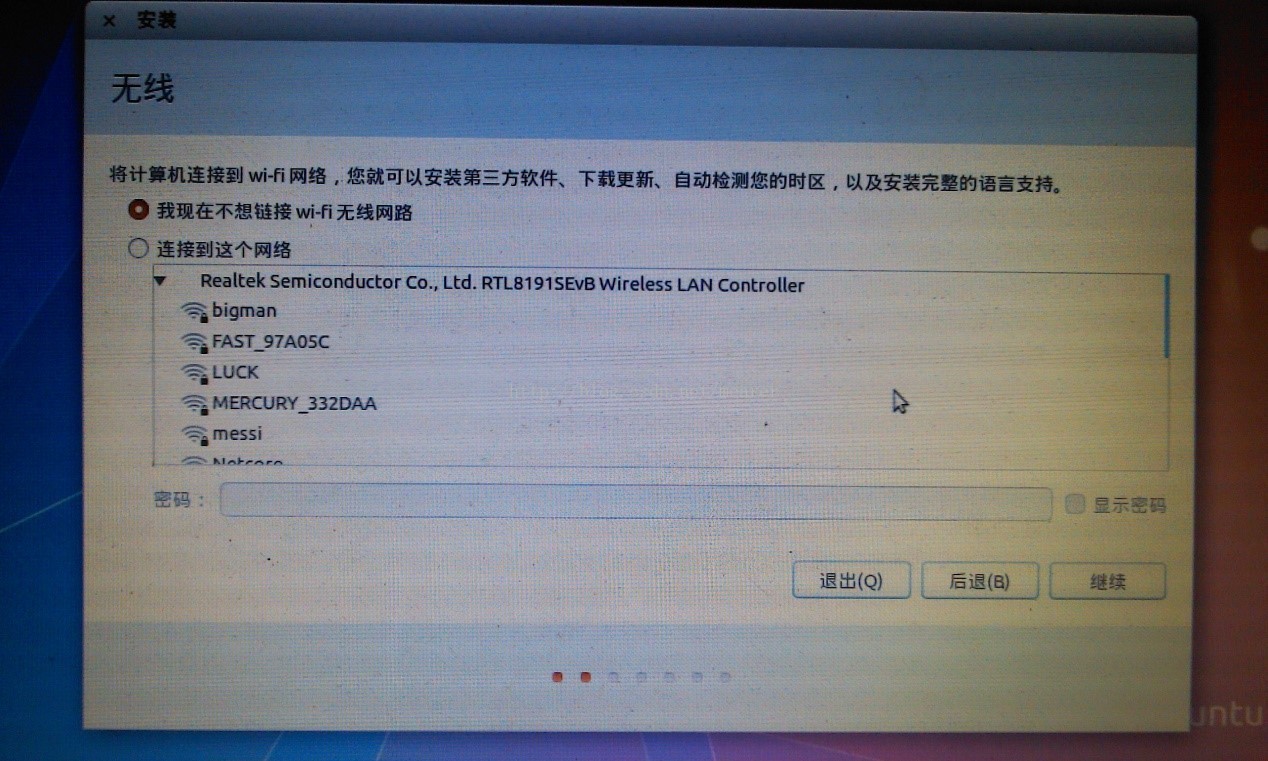
5. 安装这个第三方软件也是根据自己的需要选择,我没选这项。
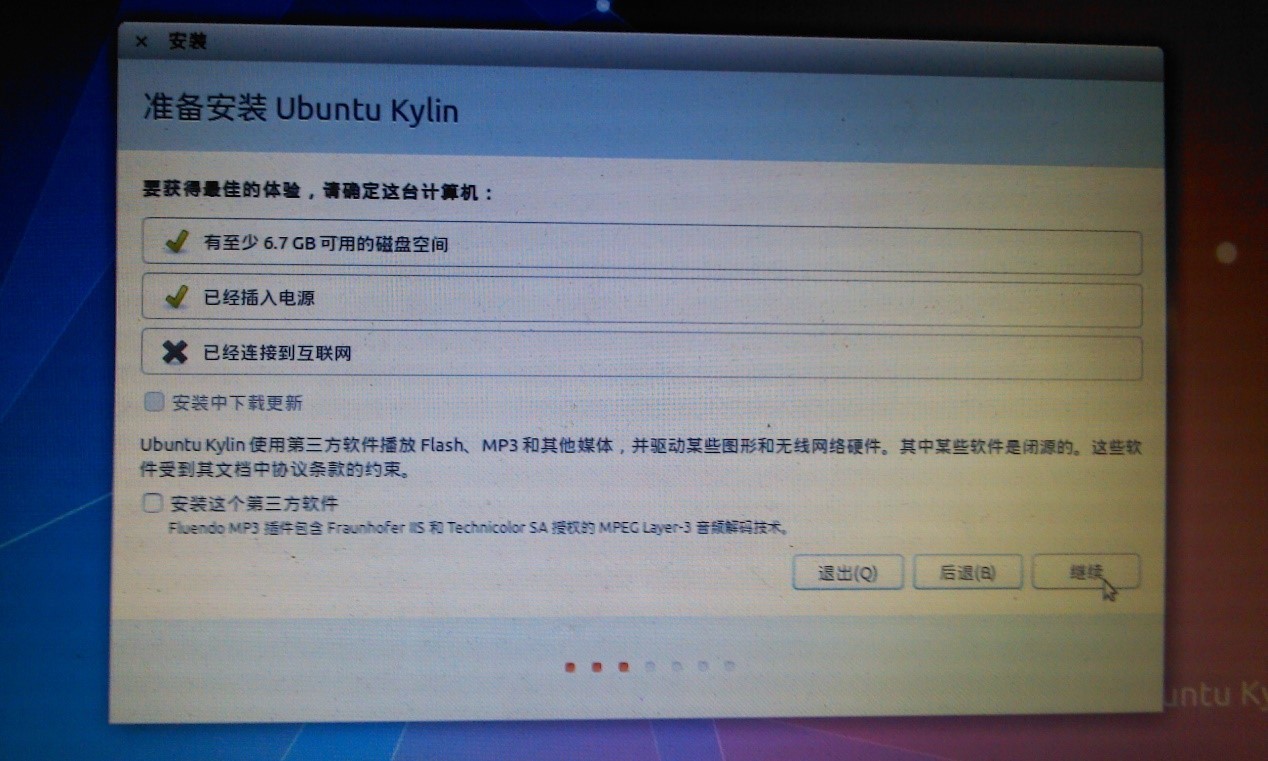
6. 安装类型选“其他选项”。
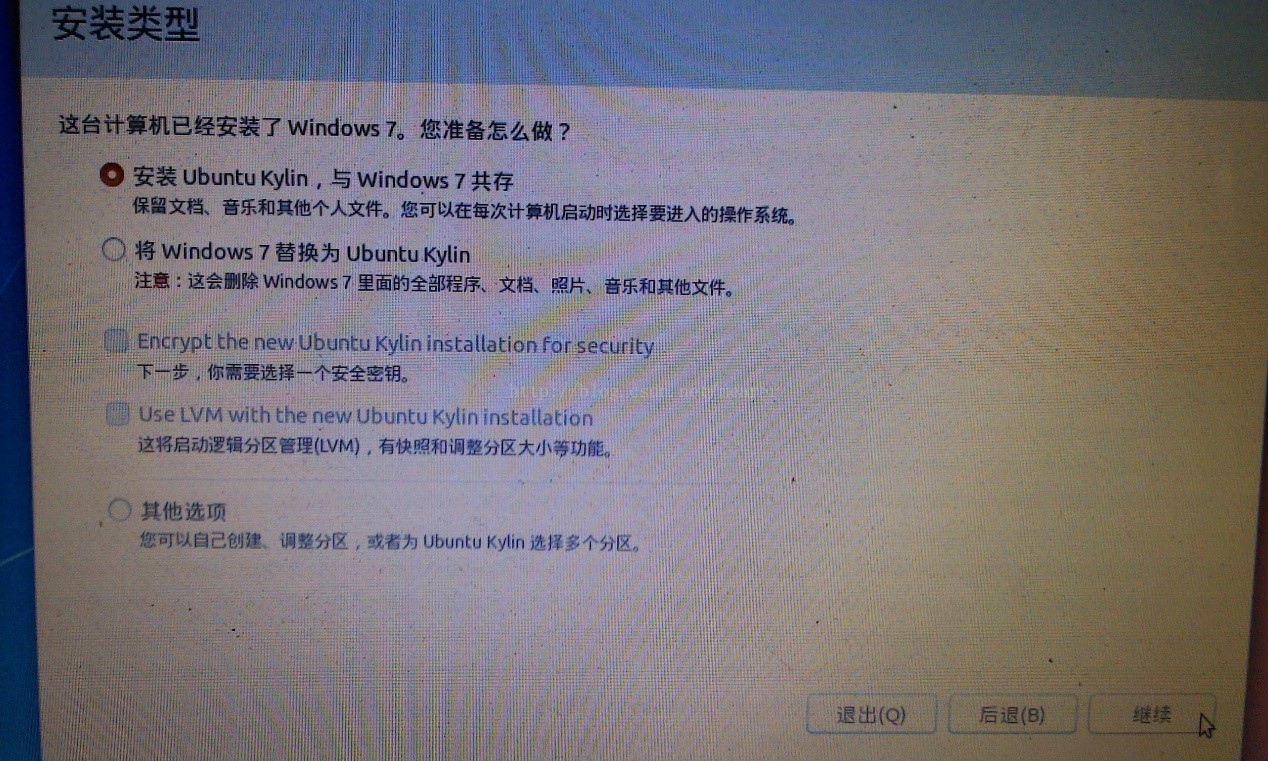
7. 选择空闲那个区,双击,为Ubuntu的根目录分区,大小20G左右,主分区,可以根据自己需要调整。用于Ext4日志文件系统,如下图:
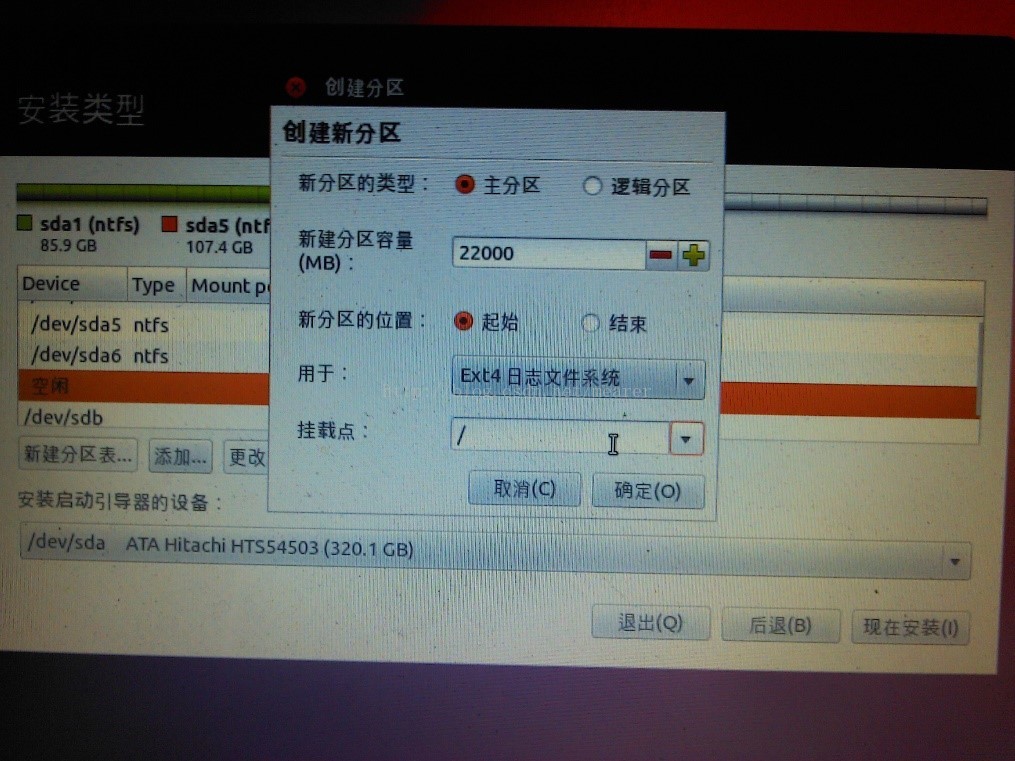
8. 第二个分区就是用于交换空间,网上说的大小是内存的两倍,我就没有那样做,我分配了2G大小。如图:
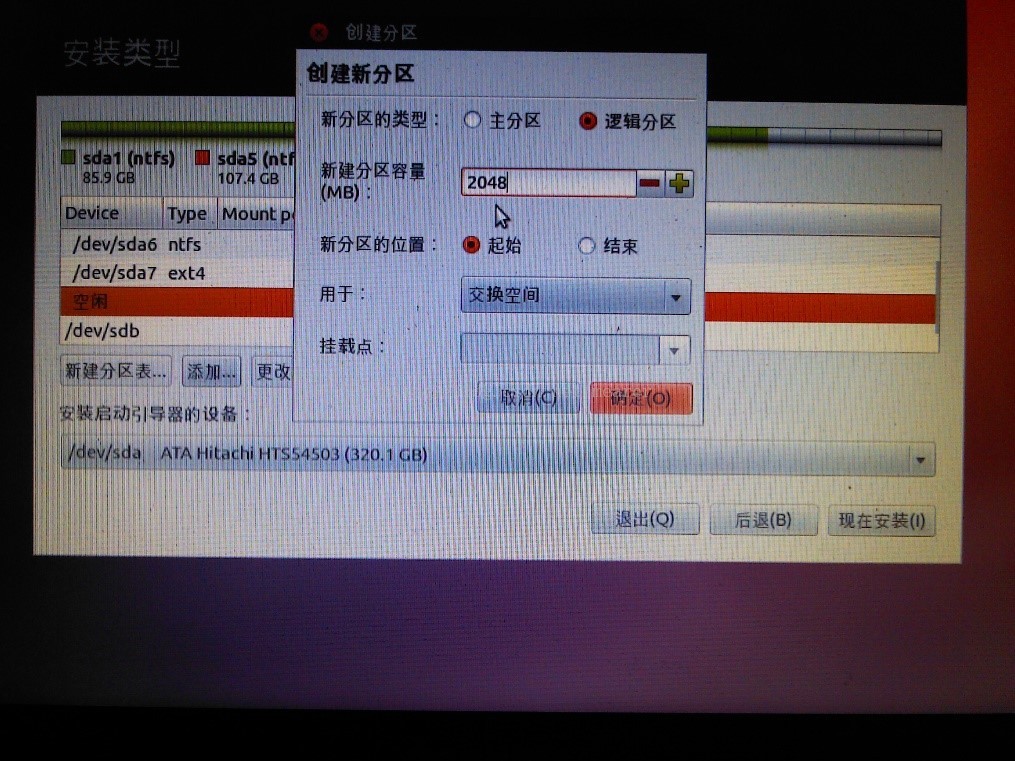
9. 第三个就是为/boot分区,200MB左右,如图
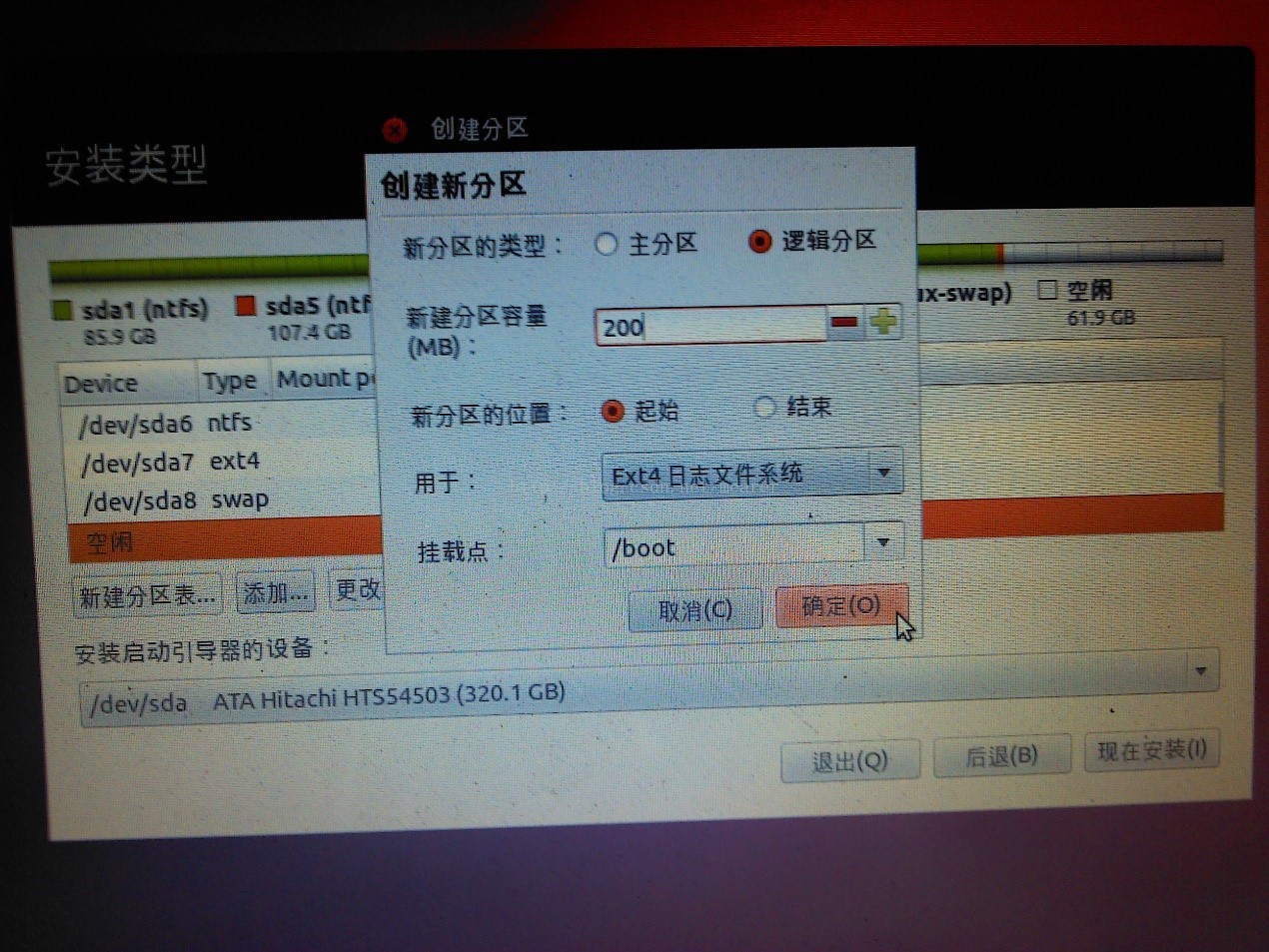
10. 剩下的就是分给/home,逻辑分盘,新分区位置是起始,用于Ext4日志文件系统
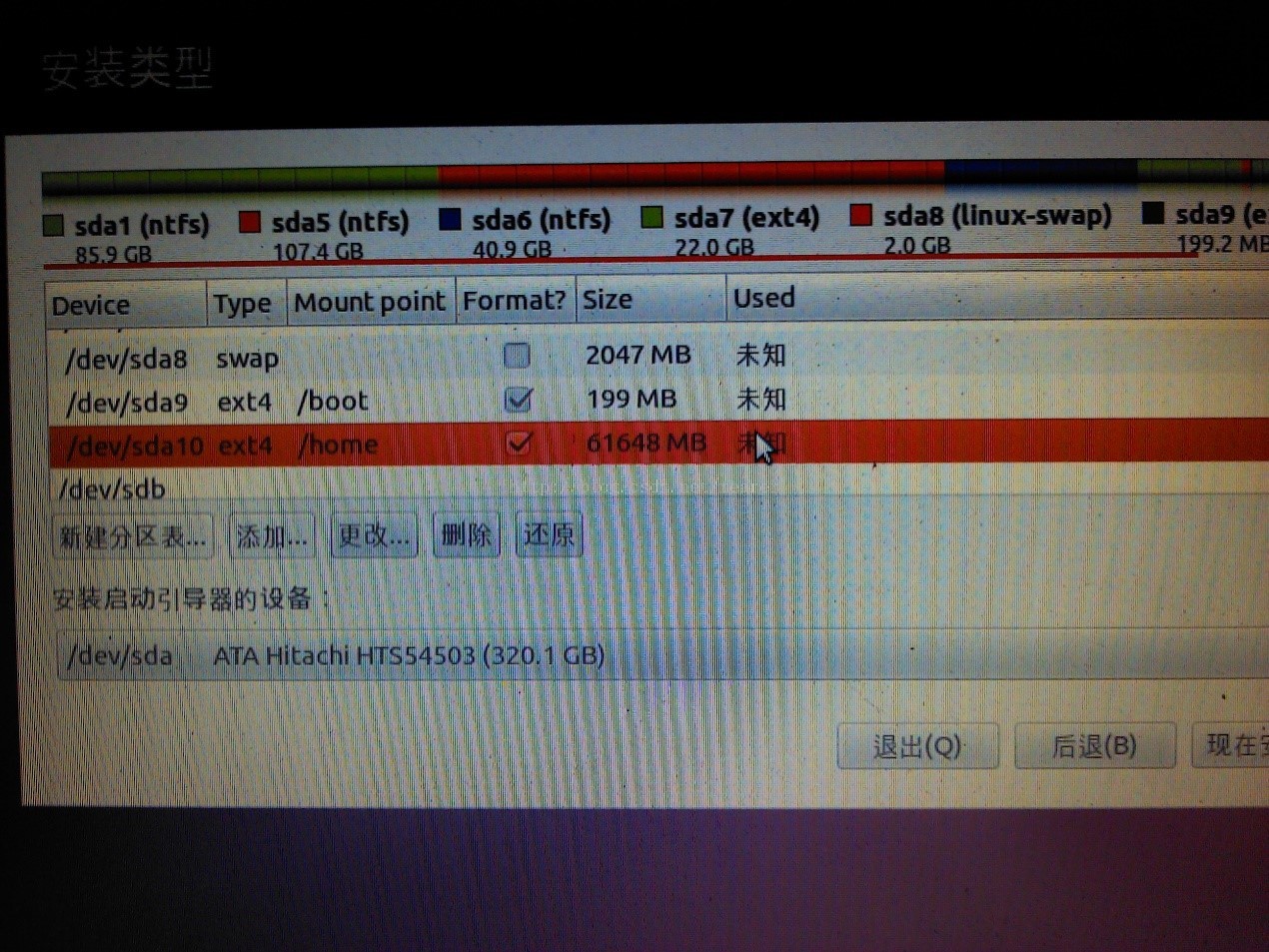
11. 分好区后点安装,键盘选英语会比较好。
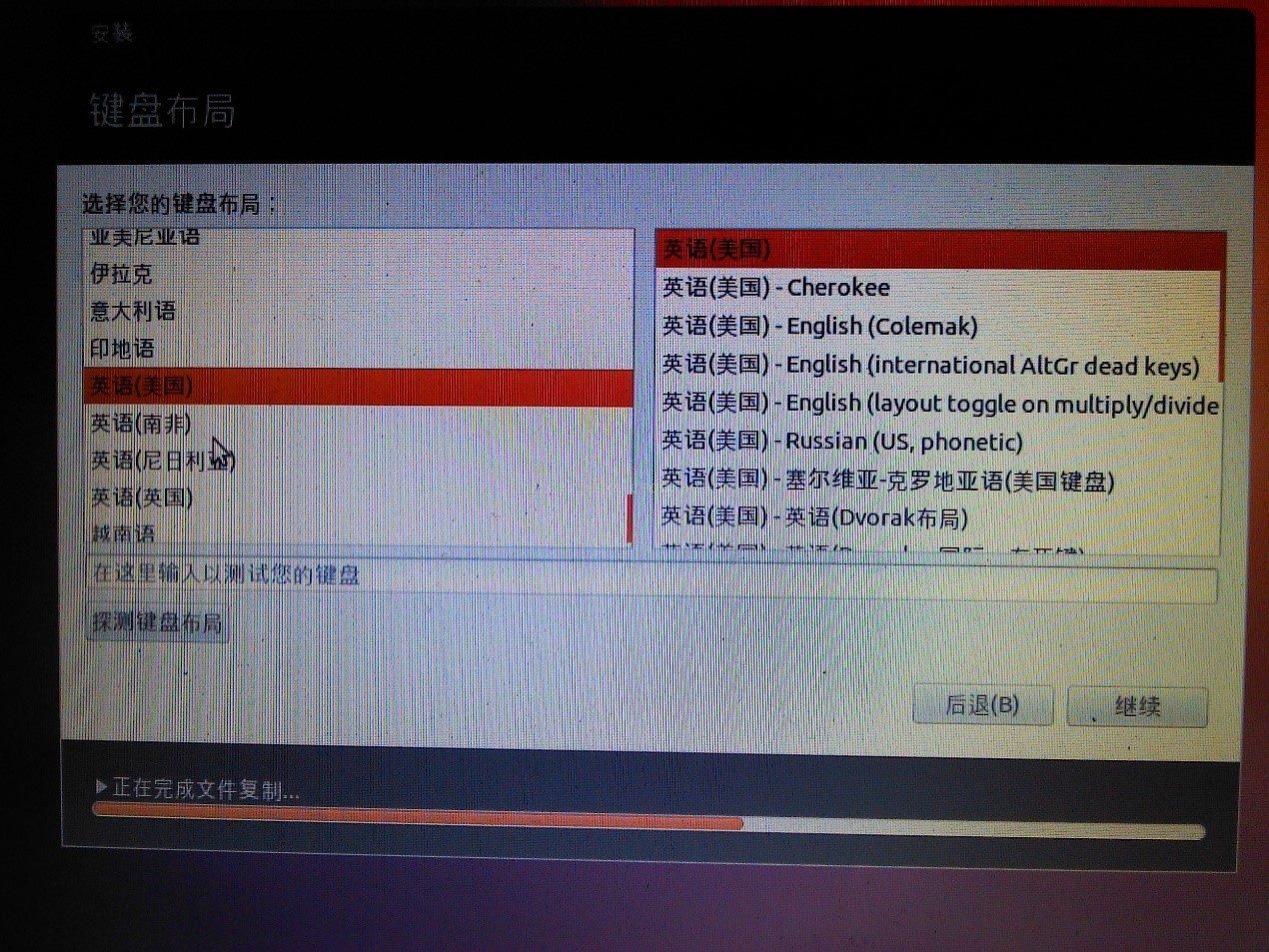
12. 填完相关信息,就等待安装完成就行了。
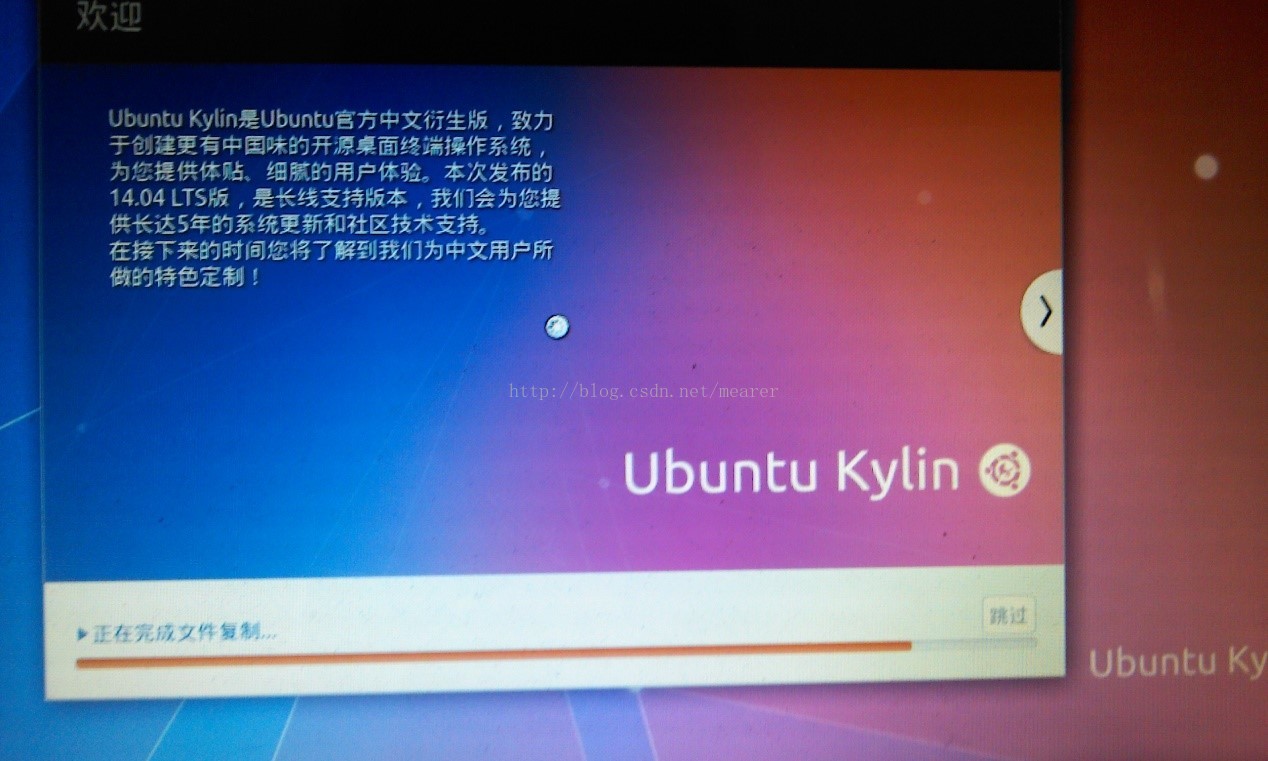
原文:http://blog.csdn.net/mearer/article/details/38850557
win7直接格式化盘,留空间就可以了,
ubuntu安装时,可以把win7的盘直接减掉,就是格式化了
root目录 / 设置不要太小,因为我自己常用
U盘安装双系统win7+Ubuntu14.04,Ubuntu引导启动
该双系统的安装是在已经安装了win7,然后再在win7前提下安装Ubuntu14.04的,同时用Ubuntu引导启动,如果想用win7来作为引导启动,可以在网上搜一下相关教程,在这里我就不说了。还有要注意一点的就是,我在安装完Ubuntu时,进入Ubuntu的引导启动项,想进入win7,但是就是进不去,原因是安装Ubuntu14.04后,win7的启动项可能损坏了,我的做法通过winPE(就是大白菜,老毛桃那些U盘装机系统,),也可以通过系统光盘进入win7进行修复,具体做法,后面有说,现在就进入正题。
1. 现在默认你已经装好了win7,然后下载个UItraISO,然后就把Ubuntu刻录到U盘里,步骤如下:
1)打开UItraISO,在本地目录选择你的Ubuntu镜像,然后双击它

2)在启动菜单项选择”写入硬盘映像”

3)在刻录检验打上勾,(不打上也可以的)大家可以尝试先,然后写入方式选USB-ZIP+,便捷启动——写入MBR选择USB-ZIP+,(在网上看了其他一些教程,写入方式和写入MBR也有选其他项的,具体区别可以参考百科http://baike.baidu.com/view/1783576.htm?fromTaglist,我选的方式,经实践是没问题的,还有如果你是在win7装Ubuntu,最好不要在win8或XP刻录Ubuntu到U盘,我之前是在win8刻录Ubuntu到U盘,结果把U盘插到win7系统的机子上却不能用USB启动,搞了半天才发现问题,后来改为在win7刻录,就没事了。还有我后来几次在写入MBR时,UItraISO老提示设备忙,要关闭正在运行的程序,后来我不管了,直接拿去装,也没问题。具体原因我也不清楚。最好是写入MBR时成功啦)。选好所有项后就点击写入,等待消息框显示成功,那就可以安装Ubuntu了。
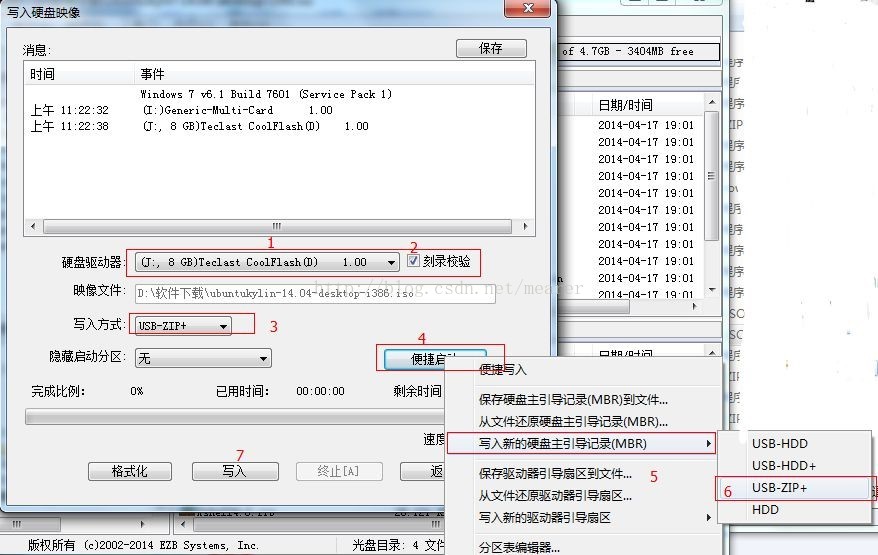
2. 在安装Ubuntu前,首先你要分一个空的盘给Ubuntu使用,可以使用分区助手,分一个新区出来作为Ubuntu使用。最好是30G以上。
3. 现在就是安装Ubuntu的时候了,进入你的机子的BIOS系统选择USB启动,怎么做,具体网上搜一下资料,点安装Ubuntu。
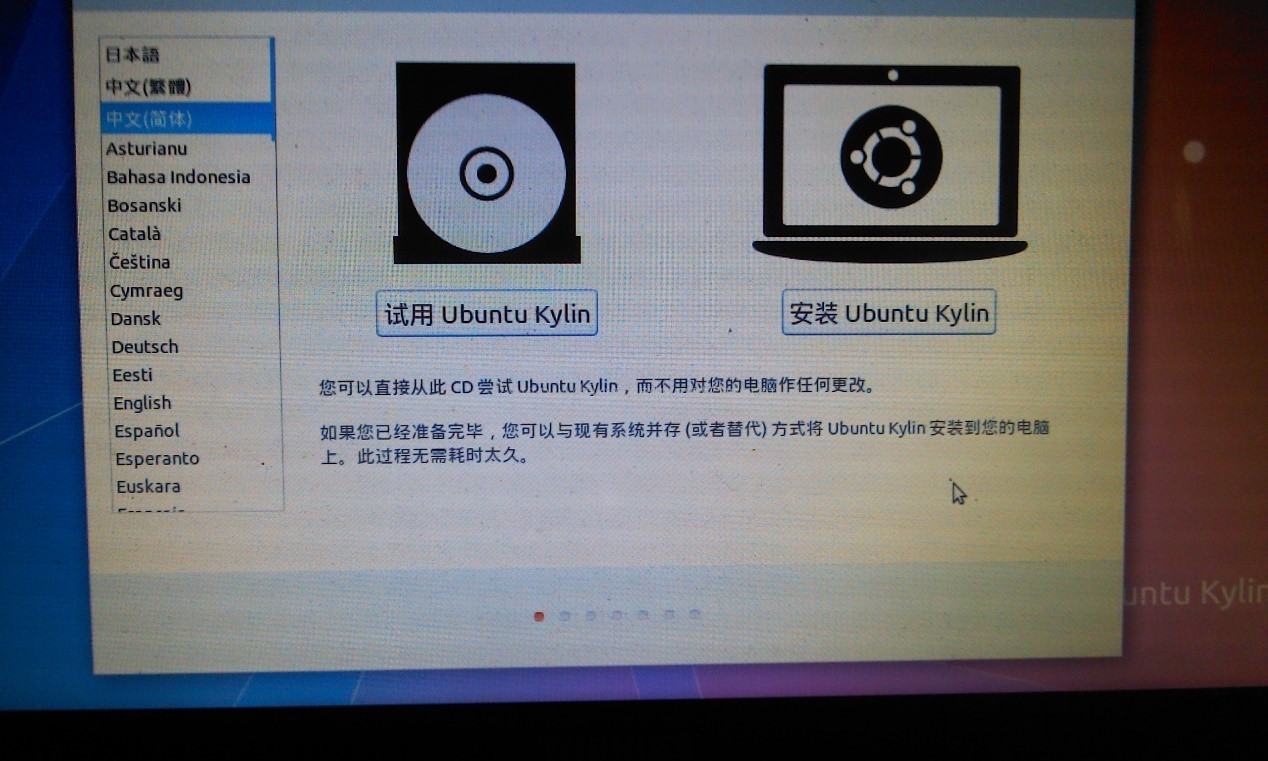
4. Wifi根据自己需要,可连可不连,我是选择不连的
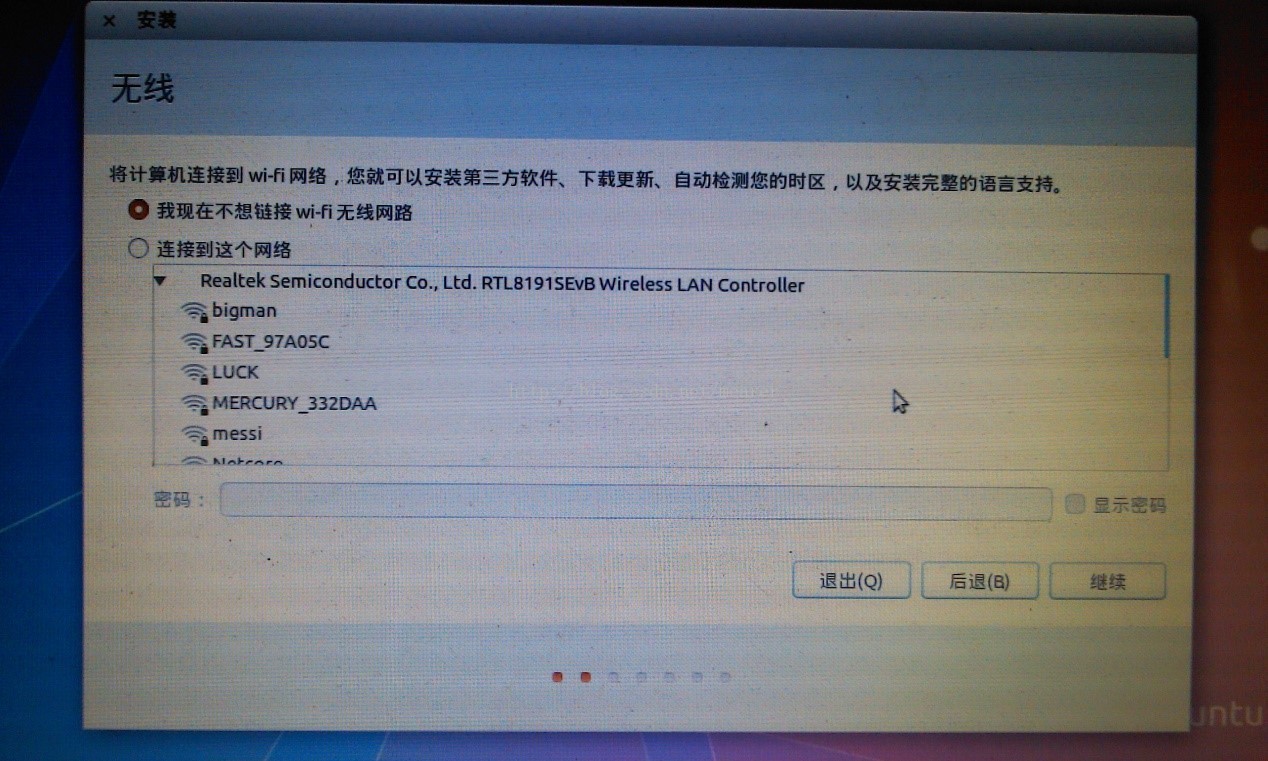
5. 安装这个第三方软件也是根据自己的需要选择,我没选这项。
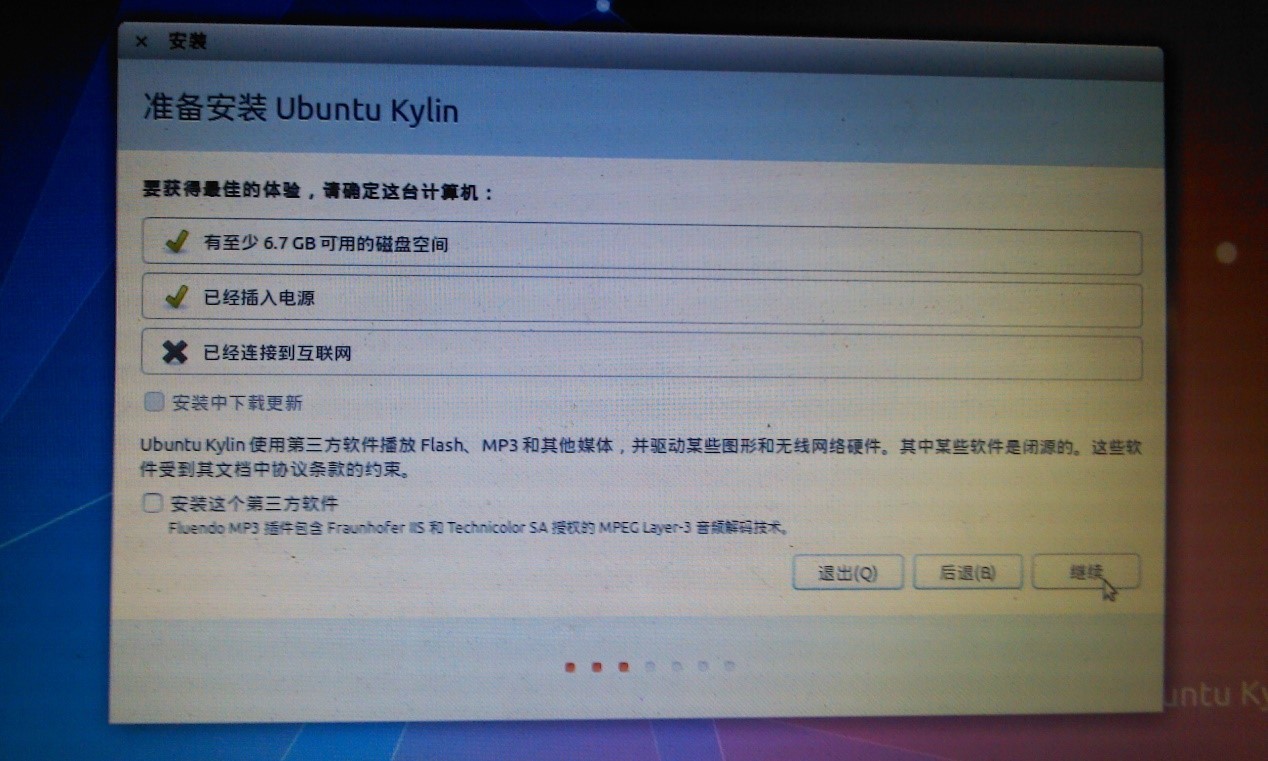
6. 安装类型选“其他选项”。
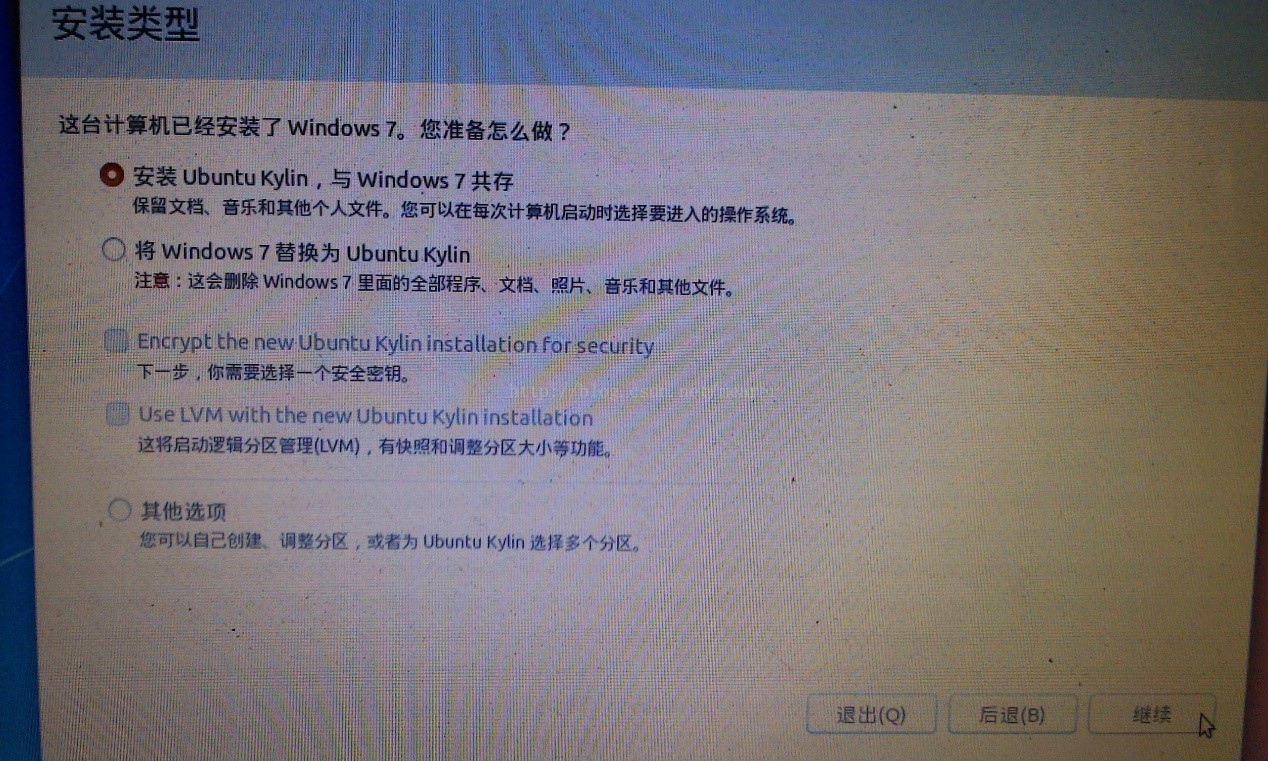
7. 选择空闲那个区,双击,为Ubuntu的根目录分区,大小20G左右,主分区,可以根据自己需要调整。用于Ext4日志文件系统,如下图:
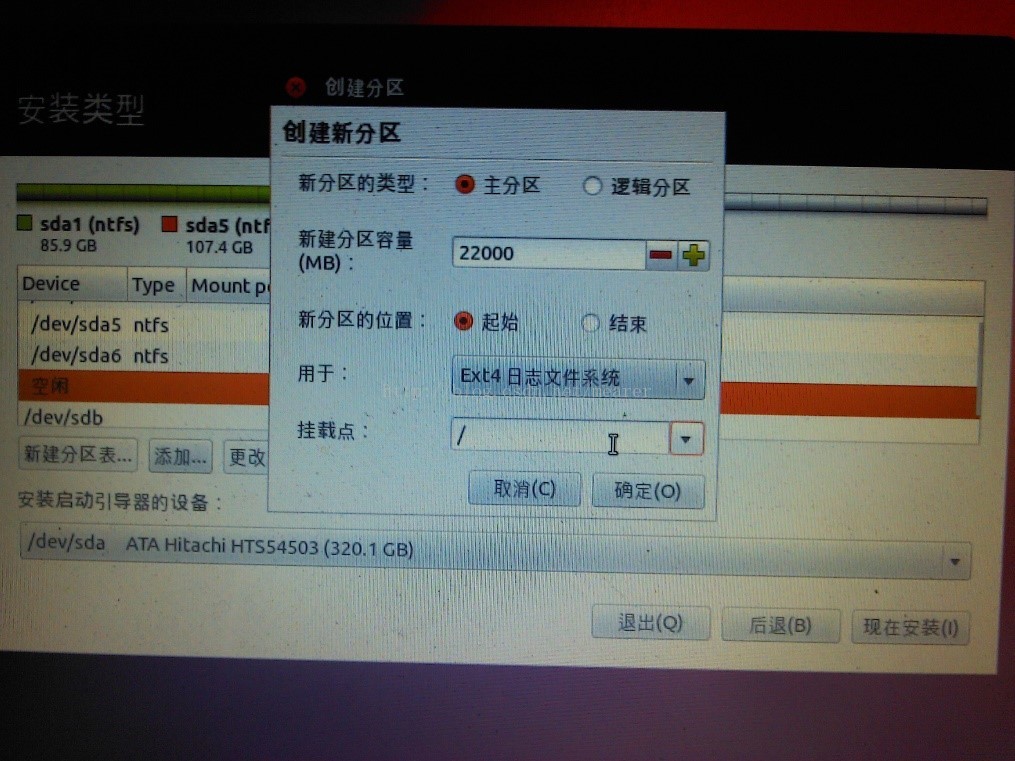
8. 第二个分区就是用于交换空间,网上说的大小是内存的两倍,我就没有那样做,我分配了2G大小。如图:
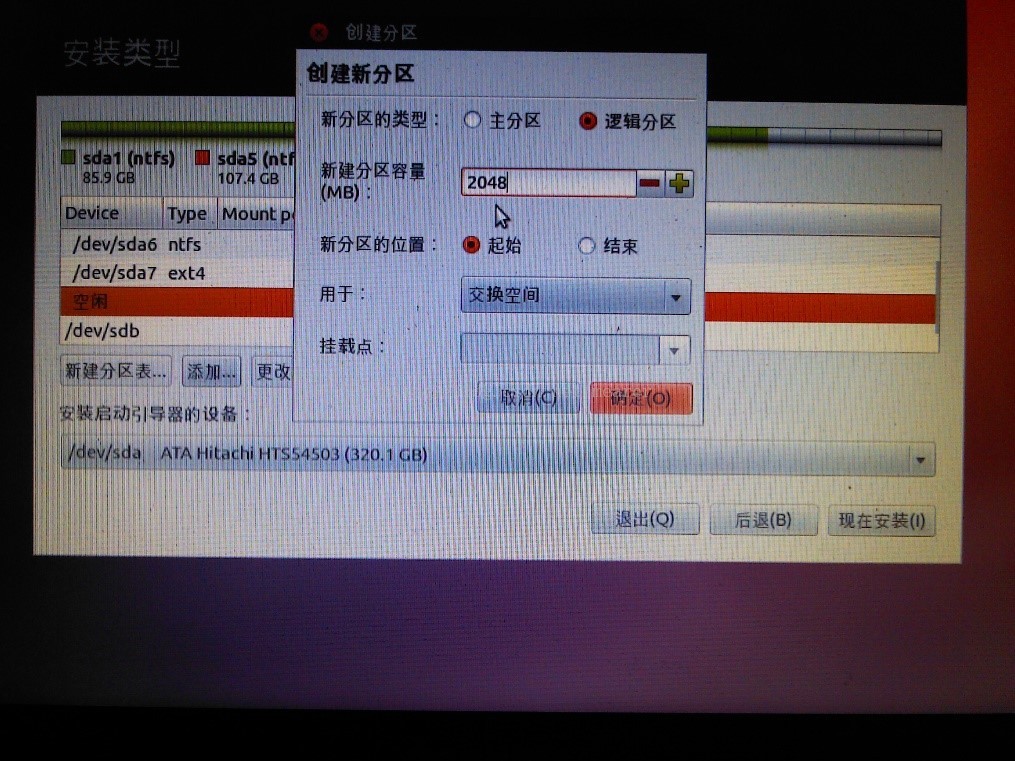
9. 第三个就是为/boot分区,200MB左右,如图
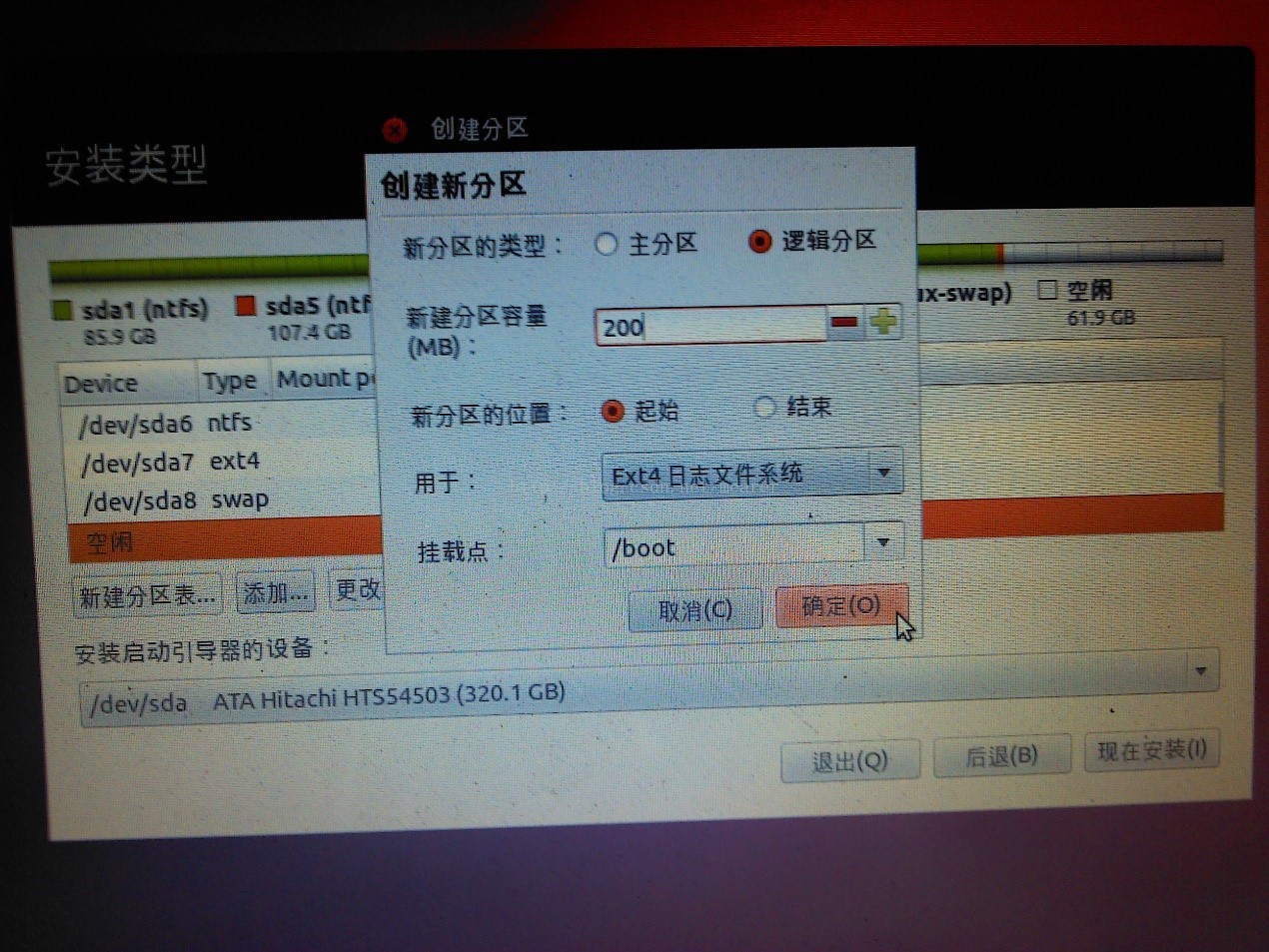
10. 剩下的就是分给/home,逻辑分盘,新分区位置是起始,用于Ext4日志文件系统
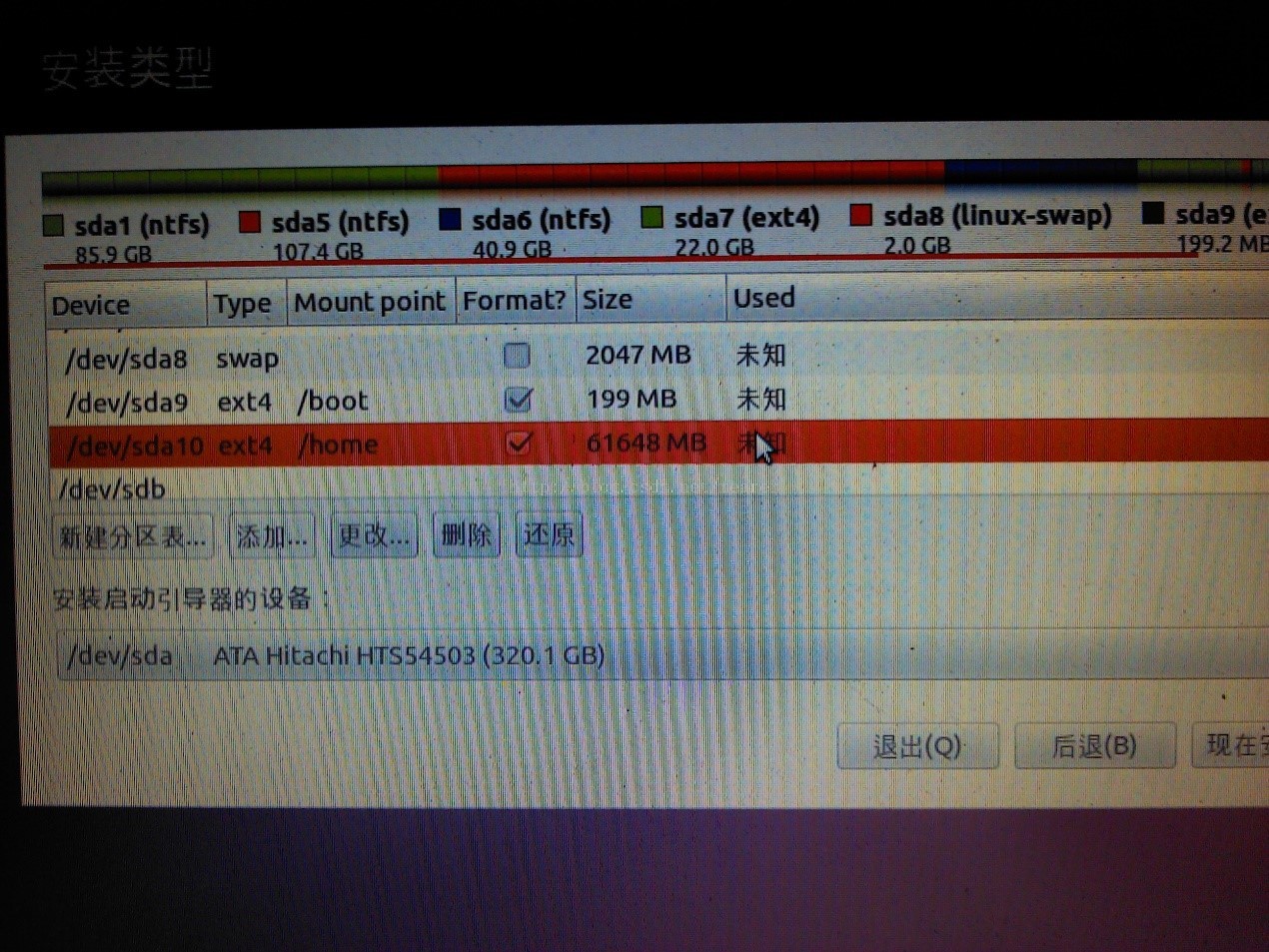
11. 分好区后点安装,键盘选英语会比较好。
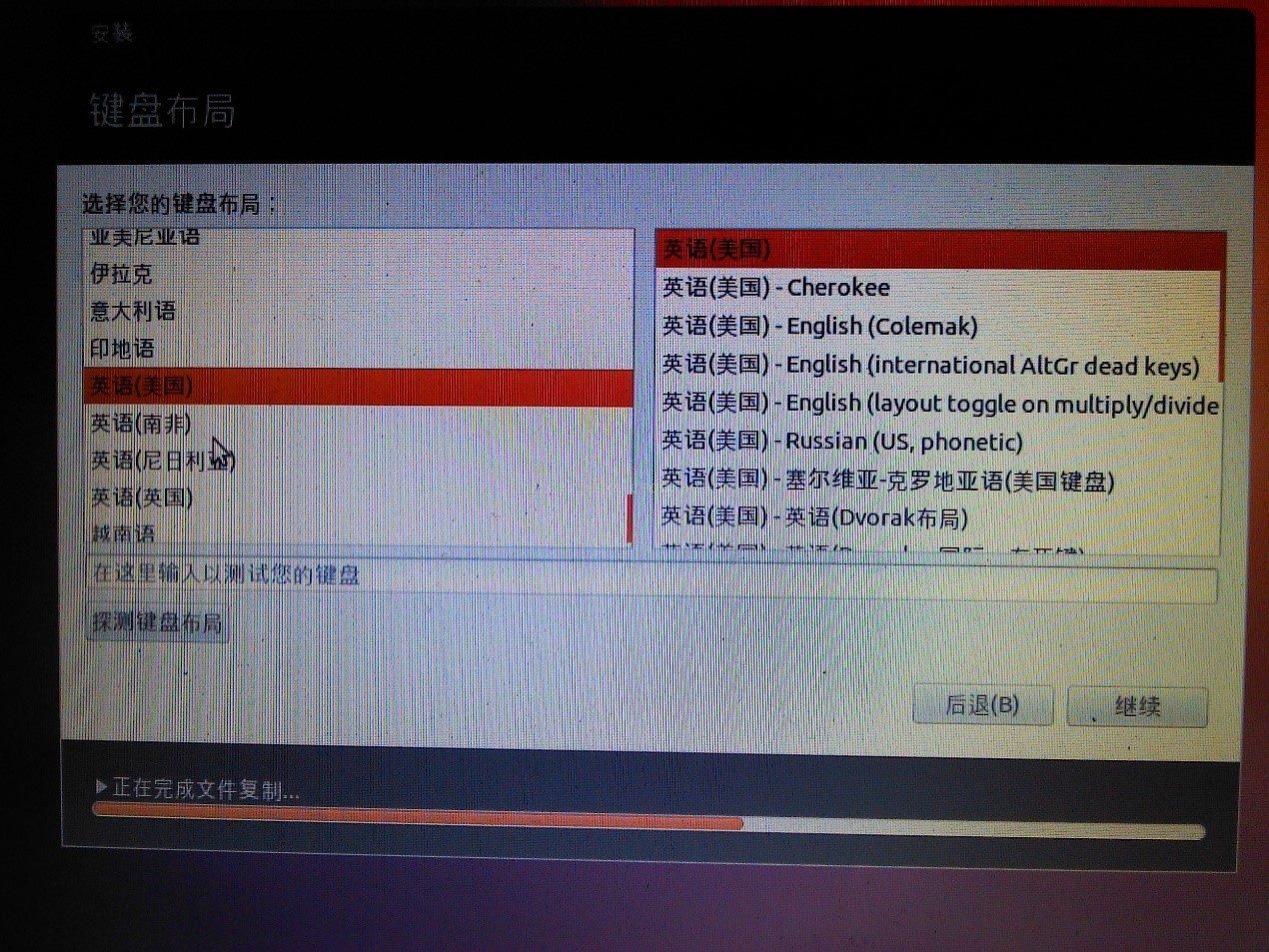
12. 填完相关信息,就等待安装完成就行了。
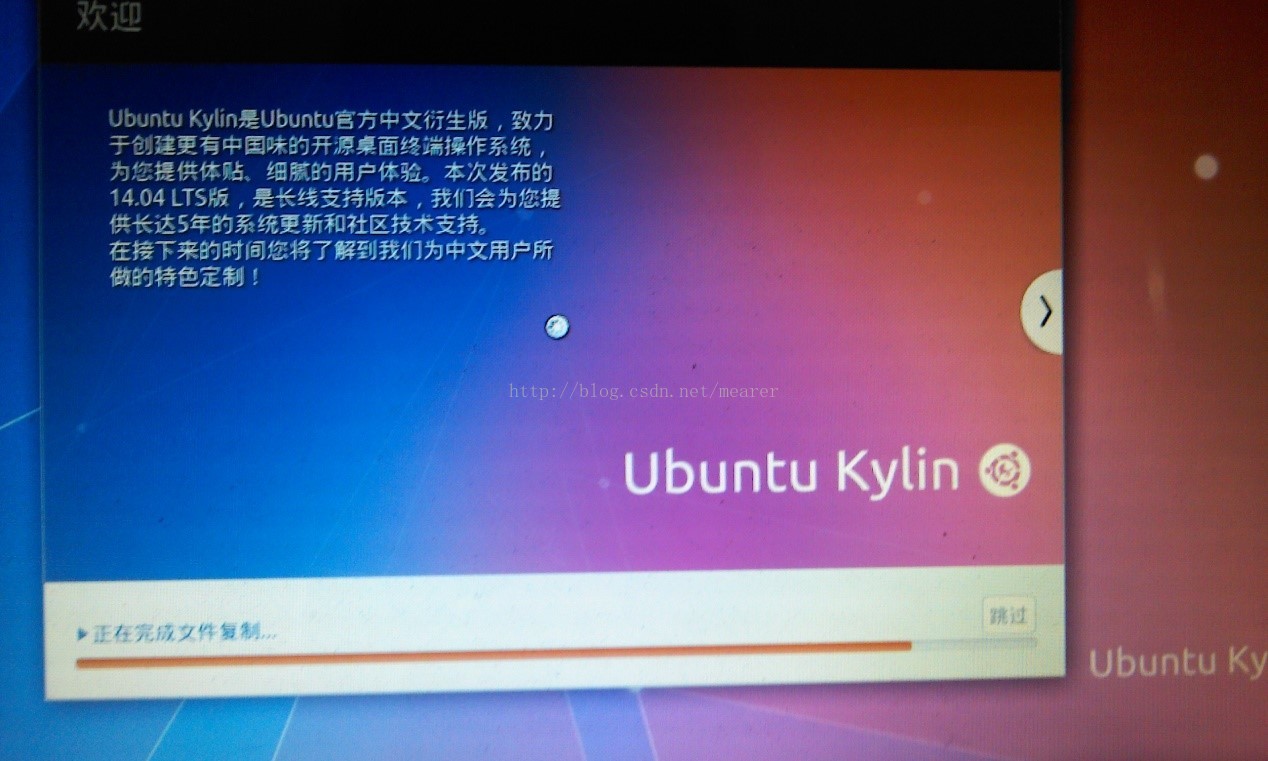
原文:http://blog.csdn.net/mearer/article/details/38850557
相关文章推荐
- Win7下U盘安装Ubuntu14.04双系统步骤详解
- 用U盘安装win7和ubuntu14.04双系统+安全卸载ubuntu14.04
- Win7下U盘安装Ubuntu14.04双系统步骤详解
- Win7下U盘安装Ubuntu14.04双系统步骤详解
- Win7下U盘安装Ubuntu14.04双系统步骤详解
- win7下U盘安装ubuntu14.04双系统+解决The system is running in low-grafics mode方法
- Win7下U盘安装Ubuntu14.04双系统步骤详解
- Win7下U盘安装Ubuntu14.04双系统步骤详解
- Win7下U盘安装Ubuntu14.04双系统步骤详解 | 浏览:42144 | 更新:2014-05-24 18:09 | 标
- Win7下U盘安装Ubuntu14.04双系统步骤详解
- Win7下U盘安装Ubuntu14.04双系统步骤详解
- Win7下U盘安装Ubuntu14.04双系统步骤详解
- Win7下U盘安装Ubuntu14.04双系统
- Win7下U盘安装Ubuntu14.04双系统步骤详解
- Win7下U盘安装Ubuntu14.04双系统步骤
- 双系统:Win7下U盘安装Ubuntu14.04双系统步骤详解
- Win7下U盘安装Ubuntu14.04双系统步骤详解
- Win7下U盘安装Ubuntu14.04双系统步骤详解
- win7下制作ubuntu系统安装启动盘和U盘安装ubuntu全过程
- win7下制作ubuntu系统安装启动盘和U盘安装ubuntu全过程
